Word座位表怎么做?Word座位表制作教程
更新日期:2023-09-24 04:52:57
来源:系统之家
手机扫码继续观看

由于班级学生的座位每个学期或每个月需要换动,这时候老师就会制作出相应的座位表。那么就会有用户好奇座位表是如何制作出来的?其实方法很简单,我们可以使用Word中轻松制作班级座位表,下面我们来看看具体是如何操作的吧。
具体操作如下:
1、新建空白word文档,打开新建文档。点击“插入”。

2、打开之后,点击“表格”。

3、在表格选项卡中,选择你需要制作的行数和列数。班级座位表的制作,一般要看班级里的人数多少。

4、选择好列数行数后,在页面设置里把纸张方向设置为“横向”。
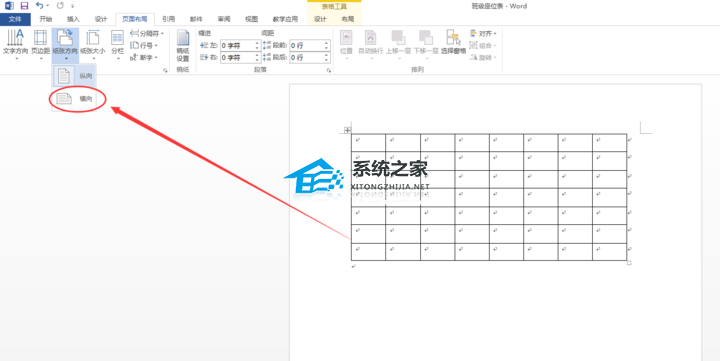
5、拖动表格来调整表格大小。

6、确定班级座位形式后,根据要求调整表格的位置。如果班里有调皮捣蛋的可以在讲桌两旁设置两个座位。一张简单的班级座位表就制作好了。

以上就是Word座位表制作教程,希望大家喜欢,请继续关注系统之家。
该文章是否有帮助到您?
常见问题
- monterey12.1正式版无法检测更新详情0次
- zui13更新计划详细介绍0次
- 优麒麟u盘安装详细教程0次
- 优麒麟和银河麒麟区别详细介绍0次
- monterey屏幕镜像使用教程0次
- monterey关闭sip教程0次
- 优麒麟操作系统详细评测0次
- monterey支持多设备互动吗详情0次
- 优麒麟中文设置教程0次
- monterey和bigsur区别详细介绍0次
系统下载排行
周
月
其他人正在下载
更多
安卓下载
更多
手机上观看
![]() 扫码手机上观看
扫码手机上观看
下一个:
U盘重装视频












